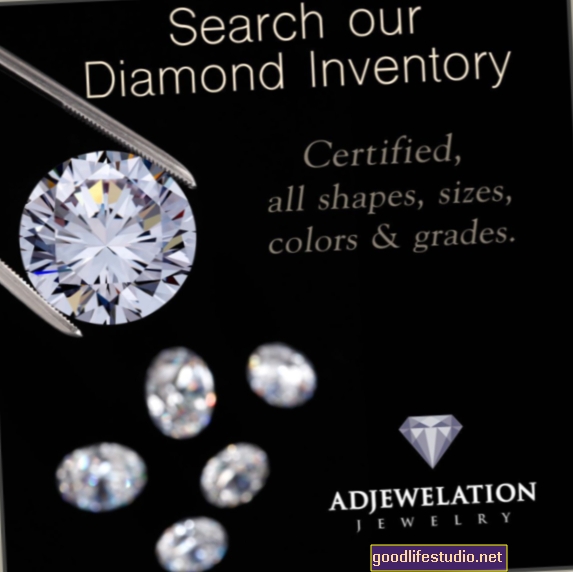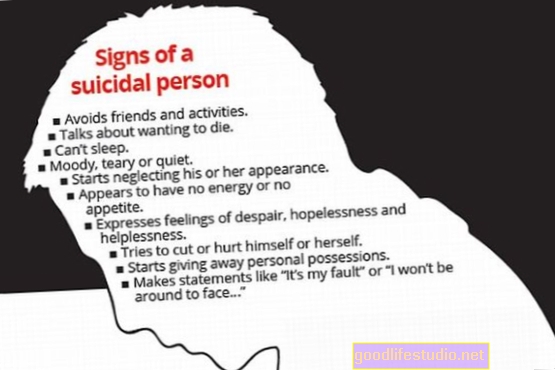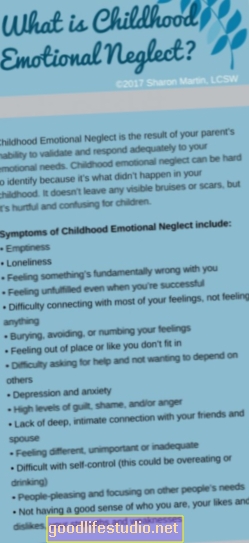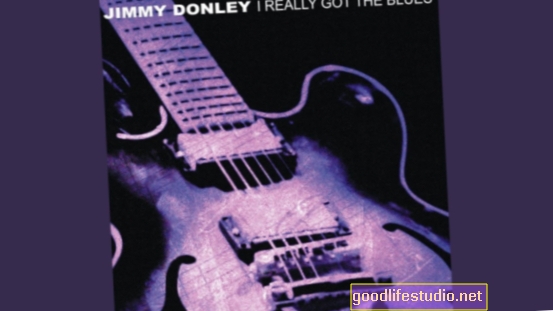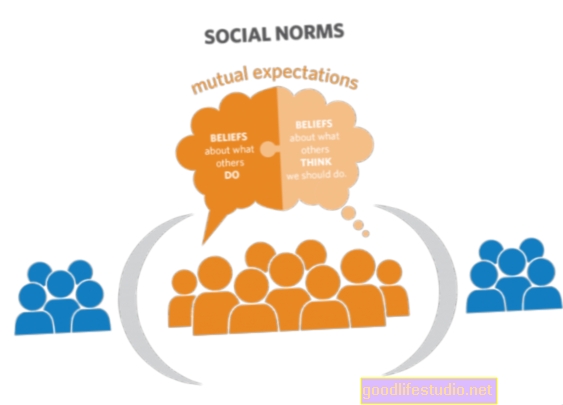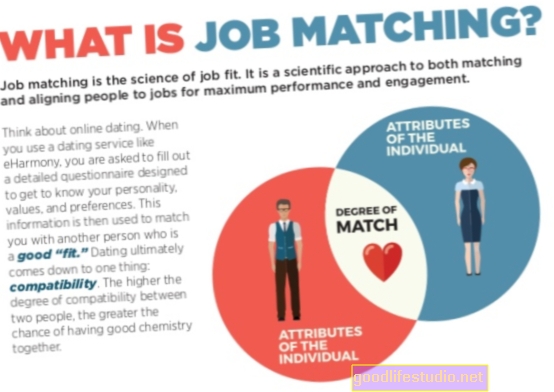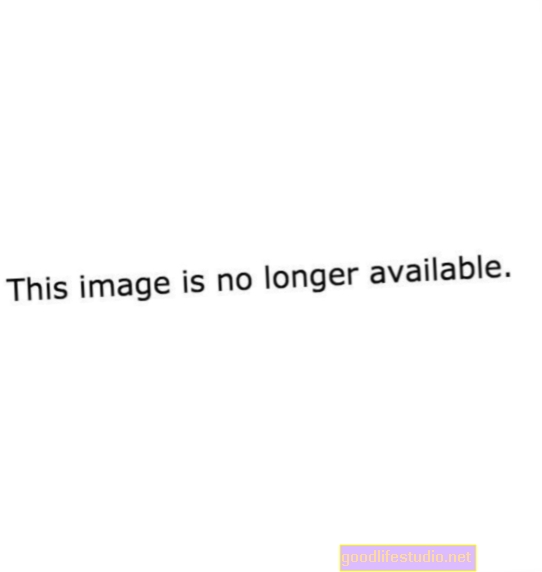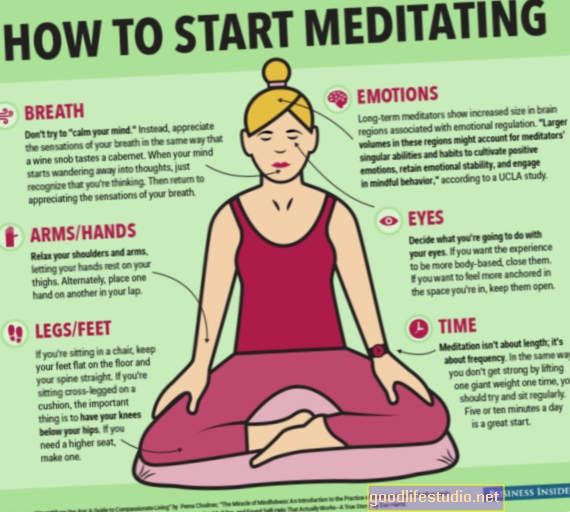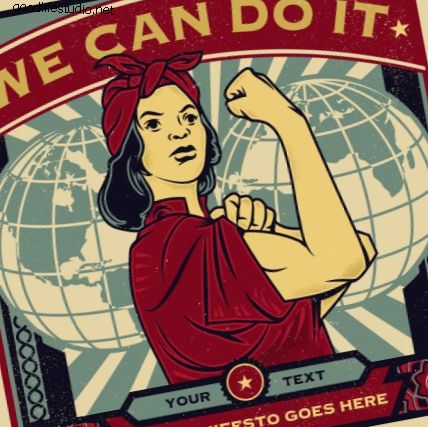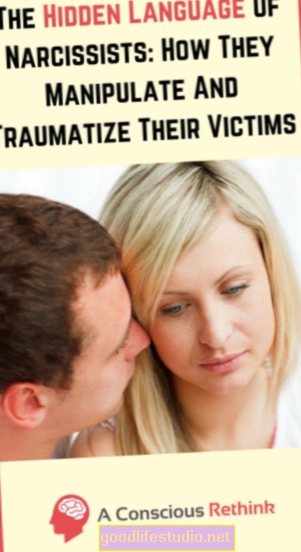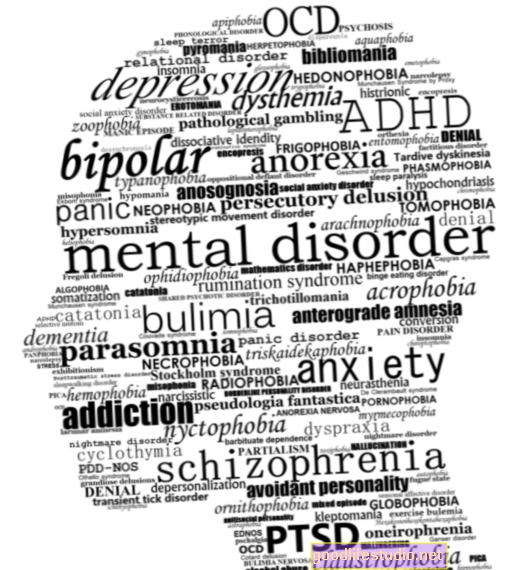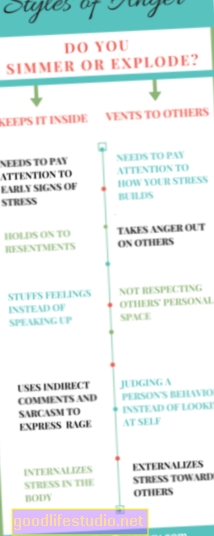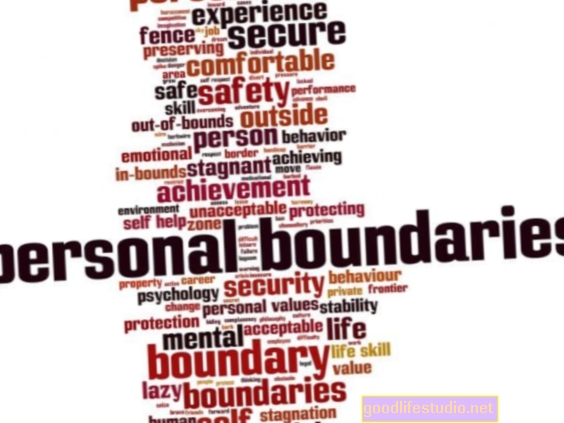Ergonomik İpuçları: Yaşlıların Bilgisayar Kullanımı
Klavyeyi Konumlandırma
Bilgisayar klavyesini, ellerinizi nötr ve düz bir şekilde yazabilecekleri şekilde yerleştirmek önemlidir. Bu duruş elde etmenin birkaç yolu vardır. En kolay yol, klavyeyi bir masanın veya masanın alt tarafına tutturulan, yüksekliği ayarlanabilir, negatif eğimli bir klavye tepsisine yerleştirmektir. Birkaç üretici bu tür bir ürün üretir. Klavyede çalışmanın ikinci yolu, onu oturduğunuzda dirsek yüksekliğinde bir yüzeye yerleştirmektir.

Dizüstü bilgisayar kullanıyorsanız, ekranı rahat bir görüş yüksekliği ve açısına yerleştirin. Fotoğraf Kaynağı: 123RF.com.
Yukarı veya aşağı bükülmek yerine elleri düz olarak yazmayı unutmayın. Bu yaklaşım kısa süre çalışabilir. Bununla birlikte, ön kollar patlarken, bilekler yüzeye düşme eğilimindedir, bu da ellerin klavye tuşlarında yukarı doğru uzanmasına neden olur. Bu bilek problemlerine neden olabilir.Dizüstü bilgisayarla çalışıyorsanız, dizüstü bilgisayarı kucağınıza yerleştirin, sandalyeye oturun ve ellerinizi klavyede boş bir yere yazın. Bir elinde yalnızca bir eliniz veya hareket kabiliyetiniz kısıtlıysa, bir el bilgisayar klavyesini kullanmayı düşünün.
Fareyi Konumlandırma
Bir bilgisayar faresi kullanırken, fareyi vücudunuza yakın ve dirsek yüksekliğine veya biraz yukarısına yakın bir yüzeye yerleştirin. Klavye platformu kullanıyorsanız, fare platformuyla donatıldığından emin olun.
En iyi tasarlanmış fare platformu, klavye tuşlarının biraz üzerinde hareket ettirilebilen platformdur. Fareyi konumunda tuttuğunuzda, elinizi en nötr duruş pozisyonuna getirecektir.
Fareyi vücudunuza yakın tuttuğunuzda, fareyi kullanmak veya kolunuzu vücudunuzun kenarına doğru bükmek için ileriye ulaşmak zorunda değilsiniz. Garip kol pozisyonları boyun, omuz, dirsek ve el bileği ağrısı ile ilişkilidir.
Fare kullanmakta zorluk çekiyorsanız, diğer içe aktarma aygıtlarını göz önünde bulundurun. Örneğin, elleriniz titriyorsa, bir top topu kullanmayı düşünün. Bir top topu el titremesine karşı bilgisayar faresinden daha az hassastır.
Bilgisayar ekranında ne görüntülendiğini görmek için yazılımınızın yakınlaştırma özelliklerini sık kullanıyorsanız, iGesture pedi gibi çoklu dokunmaya duyarlı bir ped kullanmayı düşünün. Çoklu dokunmaya duyarlı tablet, zoom kontrolünün daha kolay yürütülmesini sağlar.
Bilgisayar Ekranını Konumlandırma
Çalışırken bilgisayar ekranını doğrudan önünüze yerleştirin. Koltuğunuza yaslanın, elleriniz uzanmış halde kollarınızı önünüzde tutun. Parmaklarınız neredeyse bilgisayar ekranının ortasına dokunmalıdır.
Bu konumda bilgisayar ekranı doğru yükseklikte, gözlerinizden doğru mesafede ve vücudunuz üzerinde ortalanmış durumda. Ekranın titremesini önlemek için CRT ekranı yerine bir LCD ekran kullanmayı deneyin.
Dizüstü bilgisayar kullanıyorsanız, ekranı rahat bir görüş yüksekliği ve açısına yerleştirin. Bilgisayar ekranınızın, çalışma alanındaki yansıyan ışıklardan arınmış olduğundan emin olun. Bilgisayar ekranınızı gölgesiz bir pencereden uzağa yerleştirin. Bilgisayarınızın konumu değiştirilemiyorsa, ekran parlamasını yansıyan ışıktan hafifletmek için pencereyi bir perde veya perde ile örtün.
Bilgisayar ekranını gözlerinizden yaklaşık bir kol uzaklığına doğru bir şekilde yerleştirildiğinde rahatça okuyamıyorsanız, ekran görüntüsünü büyütmek için bilgisayar yazılımının büyütme (yakınlaştırma) özelliğini kullanın. Bilgisayarınızın işletim sistemi varsayılanı, yazı tiplerinin daha büyük görüntülenmesini sağlamak için değiştirilebilir. Bir alternatif, bilgisayar monitörünün üstüne takılan bir ekran büyütecidir. Bu, bilgisayar ekranına çok yakın oturmaktan daha iyidir. Son olarak, görmesi ve okuması kolay ekran renkleri seçin.
Belgeleri Konumlandırma
Belgeleri bilgisayar ekranına yakın bir yere yerleştirin. Yüksekliği ve konumu ayarlanabilir bir belge tutucu kullanın. Belge tutucuyu klavye ve bilgisayar ekranı arasına veya bilgisayar ekranının bir tarafına bitişik yerleştirin. Çalışma yüzeyine düz yazarken referans almayı planladığınız belgeleri hiçbir zaman yerleştirmeyin.
Oda aydınlatma
Bilgisayar ekranını parlama olmadan görmenize yardımcı olmak için oda aydınlatması göreceli olarak loş olmalıdır. Ancak, kağıt belgeleri aydınlatmak için gözlerinizi zorlamadan onları okumanızı sağlamak için ek bir görev ışığına ihtiyacınız olacaktır.
Sandalye
Rahat bir oturma yeri olan ve uzun süre oturabileceğiniz arka koltuklardan birini seçin. Sandalyenin, klavye tepsisinin veya masanın altına kolayca oturmanıza izin verdiğinden ve sandalye kollarının (varsa) oturma alanınızı veya çalışma alanınızı ayarlama yeteneğinizi etkilemediğinden emin olun.
Koltuk alt sırt da dahil olmak üzere gövdeyi desteklemelidir. Sandalyenin sırt desteği iyi değilse, sırt yastığı veya kıvrılmış bir havlu kullanın.
Sandalye koltuğu rahatsız olursa (örn. 'Zor') jel sandalye koltuğu minderini almayı düşünün.
Ayaklar
Bilgisayara otururken ayaklarınızı sıkıca yere veya başka bir destek yüzeyine yerleştirin. Asla ayakların sarkarken durma.
Dinlenme molaları
Bir bilgisayarda çalışmak çok yorucu olabilir. 20-50 dakikalık çalışma süresinden sonra kısa aralar vermeye çalışın. Kısa bir iki dakikalık mola yenileniyor. Her mola sırasında ayağa kalkın, gerin, kan dolaşımını almak için hareket edin ve gözlerinizi dinlendirmek için mesafeye (tercihen bir pencereden) bakın.